Win8如何查看CPU温度?
时间:2025-09-28 13:17:32 293浏览 收藏
从现在开始,我们要努力学习啦!今天我给大家带来《Win8查看CPU温度方法详解》,感兴趣的朋友请继续看下去吧!下文中的内容我们主要会涉及到等等知识点,如果在阅读本文过程中有遇到不清楚的地方,欢迎留言呀!我们一起讨论,一起学习!
可通过BIOS/UEFI、第三方软件或事件查看器查看Windows 8下CPU温度:1. 开机进BIOS,查找Hardware Monitor中的CPU Temp;2. 使用HWMonitor等工具实时监控核心温度;3. 在事件查看器筛选Kernel-Power日志,追溯过热记录。
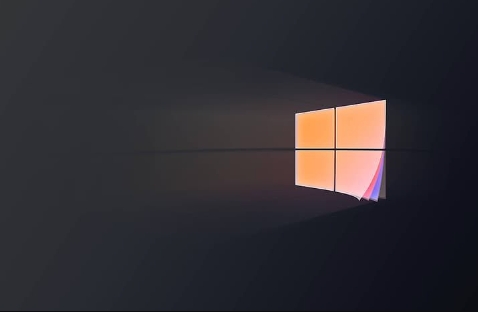
如果您想了解Windows 8系统下CPU的实时工作温度,以便监控电脑散热状况或排查过热问题,可以通过多种途径获取该信息。以下提供几种有效的查看方法。
本文运行环境:联想拯救者Y7000,Windows 8.1
一、通过BIOS/UEFI界面查看硬件温度
BIOS/UEFI是主板内置的底层设置程序,通常集成了硬件监控模块,能够直接读取传感器数据,显示包括CPU在内的核心硬件温度,无需依赖操作系统。
1、关闭电脑后重新启动,在开机自检(POST)画面出现时,迅速并连续按下指定的BIOS快捷键,常见为Del、F2或Esc键,具体按键取决于主板品牌。
2、进入BIOS/UEFI界面后,使用键盘导航寻找名为“Hardware Monitor”、“PC Health”、“Status”或“Advanced”下的相关子菜单。
3、在硬件监控页面中,查找标有“CPU Temperature”、“CPU Temp”或类似字样的选项,其右侧数值即为当前CPU温度。
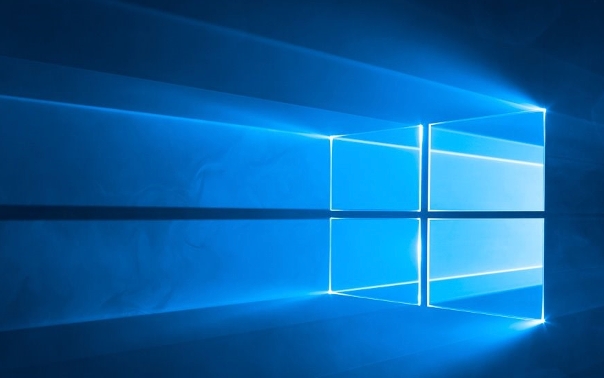
二、使用第三方专业监控软件
第三方软件能持续在后台运行,提供更详细的实时监控数据,如各核心温度、风扇转速和电压等,并支持温度记录与报警功能,适合日常使用。
1、访问可信赖的软件官网,下载并安装具备温度检测功能的工具,例如HWMonitor、Core Temp或驱动人生。
2、完成安装后启动软件,程序会自动扫描硬件信息并在主界面展示结果。
3、在软件界面中找到“CPU”区域,即可查看整体或每个处理器核心的实时温度读数。
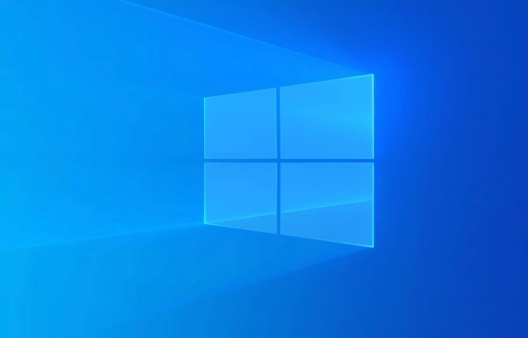
三、利用Windows事件查看器检查温度日志
虽然Windows 8的任务管理器不直接显示温度,但系统会在发生严重过热事件时,由BIOS将警告记录到系统日志中。此方法可用于追溯是否曾出现温度异常。
1、按下Win+R组合键打开“运行”对话框,输入eventvwr.msc,然后按回车键启动“事件查看器”。
2、在左侧窗格中,依次展开“Windows 日志”,然后点击“系统”。
3、在右侧的“操作”面板中,点击“筛选当前日志”。
4、在“事件来源”下拉菜单中选择“Kernel-Power”或“EventLog”,或在“事件ID”栏输入与温度相关的ID(如41、6008等),进行筛选。
5、浏览筛选后的日志条目,查找包含“温度过高”、“意外关机”或“系统恢复”的错误或警告事件,双击查看详情以确认是否由过热引起。
理论要掌握,实操不能落!以上关于《Win8如何查看CPU温度?》的详细介绍,大家都掌握了吧!如果想要继续提升自己的能力,那么就来关注golang学习网公众号吧!
-
501 收藏
-
501 收藏
-
501 收藏
-
501 收藏
-
501 收藏
-
266 收藏
-
421 收藏
-
111 收藏
-
435 收藏
-
462 收藏
-
231 收藏
-
416 收藏
-
209 收藏
-
424 收藏
-
157 收藏
-
159 收藏
-
180 收藏
-

- 前端进阶之JavaScript设计模式
- 设计模式是开发人员在软件开发过程中面临一般问题时的解决方案,代表了最佳的实践。本课程的主打内容包括JS常见设计模式以及具体应用场景,打造一站式知识长龙服务,适合有JS基础的同学学习。
- 立即学习 543次学习
-

- GO语言核心编程课程
- 本课程采用真实案例,全面具体可落地,从理论到实践,一步一步将GO核心编程技术、编程思想、底层实现融会贯通,使学习者贴近时代脉搏,做IT互联网时代的弄潮儿。
- 立即学习 516次学习
-

- 简单聊聊mysql8与网络通信
- 如有问题加微信:Le-studyg;在课程中,我们将首先介绍MySQL8的新特性,包括性能优化、安全增强、新数据类型等,帮助学生快速熟悉MySQL8的最新功能。接着,我们将深入解析MySQL的网络通信机制,包括协议、连接管理、数据传输等,让
- 立即学习 500次学习
-

- JavaScript正则表达式基础与实战
- 在任何一门编程语言中,正则表达式,都是一项重要的知识,它提供了高效的字符串匹配与捕获机制,可以极大的简化程序设计。
- 立即学习 487次学习
-

- 从零制作响应式网站—Grid布局
- 本系列教程将展示从零制作一个假想的网络科技公司官网,分为导航,轮播,关于我们,成功案例,服务流程,团队介绍,数据部分,公司动态,底部信息等内容区块。网站整体采用CSSGrid布局,支持响应式,有流畅过渡和展现动画。
- 立即学习 485次学习
